当前位置:首页 > 帮助中心 > 怎么把电脑重装系统,自己电脑怎么重装系统
怎么把电脑重装系统,自己电脑怎么重装系统
今天教给大家怎样不用光盘,只用u盘来帮助你的电脑重装系统。其实,U盘启动盘安装系统非常容易操作,即使是电脑小白也可以轻松上手,而且它还是其他的工具可以使用,比如说你可以用来修复系统引导、修复硬盘坏道等等。之前,小编说过怎样去制作U盘启动盘,但是很多朋友对于后面的操作还是不太清楚,所以接下来主要就是讲述怎么把电脑重装系统。
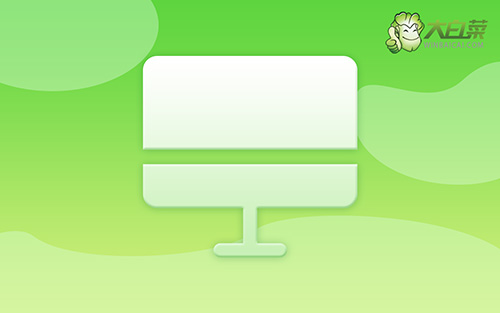
自己电脑怎么重装系统
一、u盘启动盘制作
1、准备8G的U盘,使用大白菜U盘启动盘制作工具最新版进行制作,注意关闭相应的杀毒软件,避免制作过程中误删。
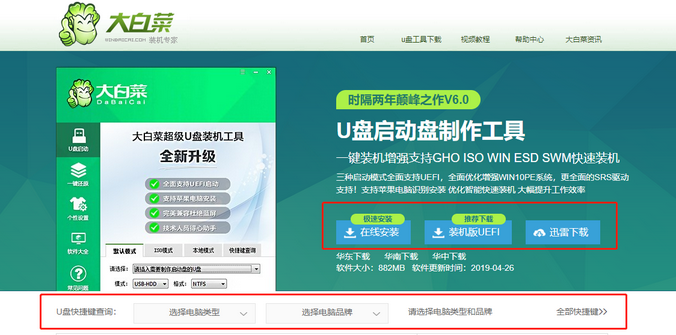
2、打开工具并点击一键制作,制作完成后,下载并保存win10镜像系统到U盘启动盘中,或者存放至除系统盘外的其他分区中。
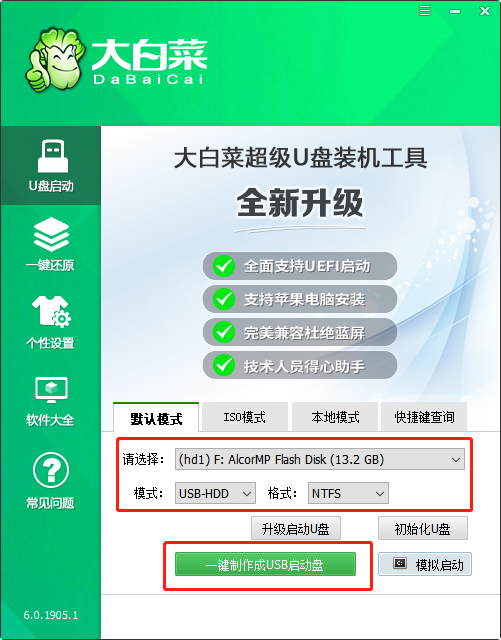
二、u盘启动电脑
1、将U盘接入电脑,重启电脑,并在出现开机换画面时按下U盘启动快捷键,直至进入优先启动项设置界面。选中U盘,将其设置为第一启动项后,按下回车。

2、稍后进入大白菜主菜单,选择【1】Win10X64PE(2G以上内存),再次回车进入winpe桌面,打开大白菜一键装机软件。
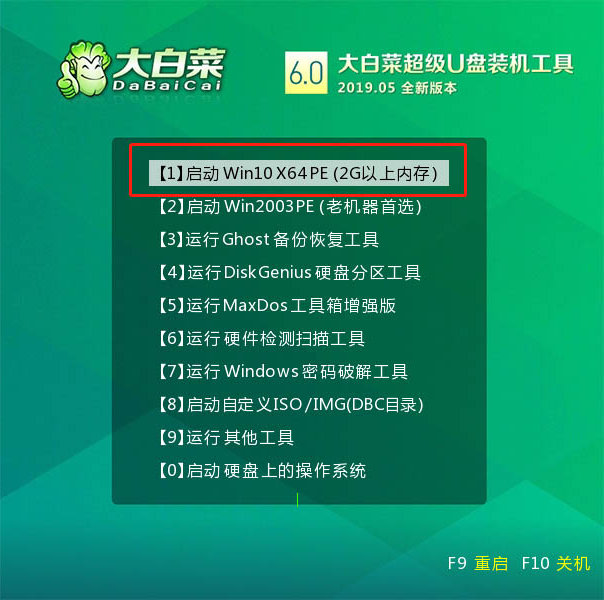
三、u盘启动盘重装系统
1、进入winpe桌面,打开大白菜一键装机工具,选择“安装系统”,“映像文件”选择已下载的win10镜像系统,安装在“C盘”并点击“执行”进入下一步。

2、大白菜一键还原窗口出现后,建议勾选“网卡驱动”以及“USB驱动”复选框,最后点击“是”进入下一步。

3、根据提示,电脑进入进入重启状态,将U盘拔出,无需操作,稍后电脑会进入系统部署阶段。

4、该阶段需要较长的时间,期间电脑可能会出现一些其他程序画面,无需理会,直至电脑出现进入win10桌面,重装完成。

以上就是怎么把电脑重装系统的教程全部内容,你都学会了吗?在这里,小编需要提醒的是,如果你还需要安装其他电脑系统,最好将系统镜像保存在u盘启动盘里面,使用会更加方便。另外,系统镜像下载也要注意,建议下载Windows原版MSDN。今天的文章到这里就结束了,谢谢您的阅读。

